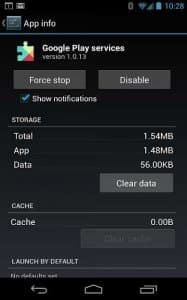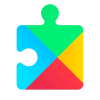
Сервисы Google Play
Приложение Сервисы Google Play предназначено для контроля работы предустановленных на Андроид программ. Оно не имеет интерфейса и не запускается вручную, но его отключение приводит к отказу части функций смартфона, в том числе перестают работать магазин и почтовая служба Gmail.
Функционал
Программа Сервисы Google Play — ключевой элемент Андроид со следующим набором функций:
- Доступ к SMS, приходящих абоненту, и потоку данных из сети Интернет.
- Доступ к данным приложений, установленных на гаджете, управление ими.
- Управление работой стандартных программ (Плей Маркет, хранилище файлов Drive или набор карт мира Maps), обновление их до актуальных версий без участия пользователя.
- Автоматическое обновление загруженного стороннего софта, находящегося на устройстве.
В отличие от других системных приложений, находящихся на Андроид по умолчанию, Сервисы Google Play удалить невозможно, но есть возможность их полного выключения. Для этого необходимо выполнить следующие шаги:
- Находясь в «Настройках», перейти во вкладку «Приложения».
- В разделе «Все» выбрать интересующий клиент и воспользоваться опцией «Отключить».
Этот алгоритм используется для выключения любого ненужного элемента интерфейса Андроид. Альтернативный метод вывода из строя продукции разработчика операционной системы — отключение Диспетчера устройств через раздел «Администраторы устройств» настроек гаджета.
Главный аргумент в поддержку отключения приложения от Google — повышенное потребление энергии — потребляет до 15 процентов заряда аккумулятора. Проблема связана с синхронизацией после обновления версии операционной системы. Отключение функции автоматического обновления снижает расход заряда батареи, позволяя увеличить продолжительность работы устройства.
Вы можете скачать Сервисы Google Play на Андроид бесплатно по прямой ссылке ниже.